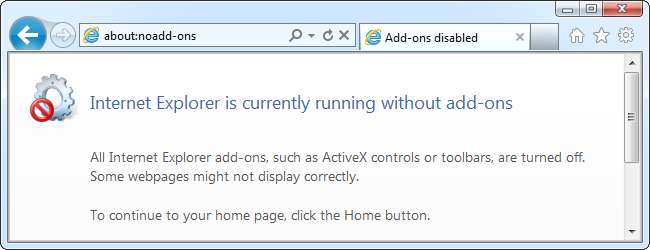
หาก Internet Explorer ขัดข้องและไหม้ปัญหาของคุณน่าจะเกิดจากโปรแกรมเสริมเบราว์เซอร์ที่มีปัญหา อย่างไรก็ตามการขัดข้องของ Internet Explorer อาจมีสาเหตุอื่น ๆ อีกมากมายรวมถึงความเข้ากันไม่ได้กับการแสดงผลฮาร์ดแวร์และมัลแวร์ที่เป็นไปได้
เราได้กล่าวถึงวิธีการ แก้ไขข้อขัดข้องด้วย Google Chrome และ ปัญหาเกี่ยวกับ Firefox . ขั้นตอนมีความคล้ายคลึงกันอย่างมากสำหรับแต่ละเบราว์เซอร์แม้ว่าคุณจะดำเนินการอย่างไรในแต่ละเบราว์เซอร์ก็แตกต่างกันไป
เรียกใช้ Internet Explorer โดยไม่ต้องใช้โปรแกรมเสริม
ข้อขัดข้องมักเกิดจากแถบเครื่องมือบั๊กกี้หรือโปรแกรมเสริมอื่น ๆ ของเบราว์เซอร์ คุณสามารถตรวจสอบว่าส่วนเสริมเป็นปัญหาหรือไม่โดยการเรียกใช้ Internet Explorer โดยไม่ต้องใช้โปรแกรมเสริม
ในการทำเช่นนั้นให้เปิดเมนู Start และเปิดทางลัด All Programs> Accessories> System Tools> Internet Explorer (No Add-Ons)
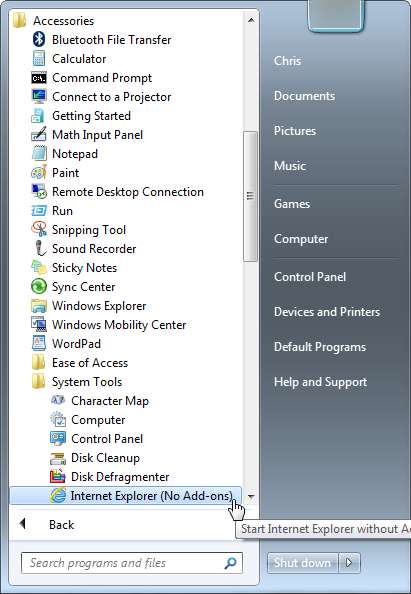
ใน Windows 8 ให้กดแป้น Windows พิมพ์ iexplore.exe -extoff ที่หน้าจอเริ่มแล้วกด Enter
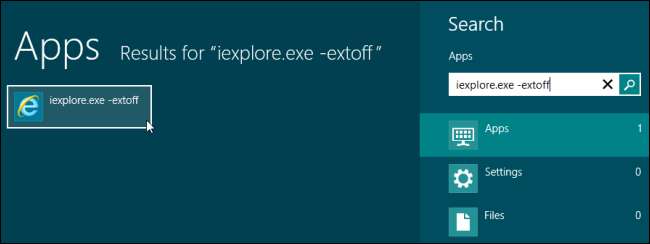
Internet Explorer จะเปิดขึ้นโดยไม่ต้องโหลดโปรแกรมเสริมใด ๆ ลองใช้โดยไม่ใช้โปรแกรมเสริม - หากไม่มีข้อขัดข้องเกิดขึ้นโปรแกรมเสริมบั๊กกี้จะทำให้เกิดปัญหา หากการขัดข้องยังคงเกิดขึ้นแสดงว่าคุณมีปัญหาอื่น
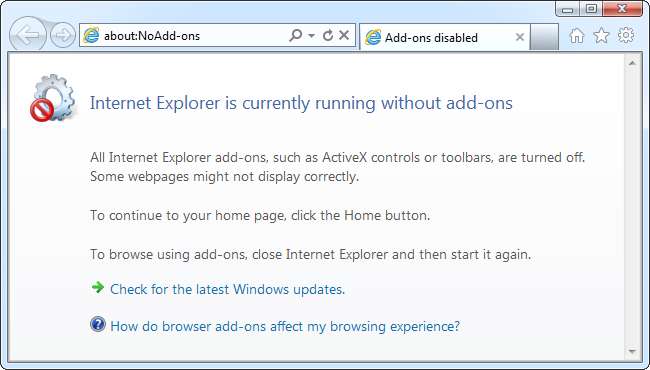
ปิดใช้งานโปรแกรมเสริมของเบราว์เซอร์
หากเรียกใช้ Internet Explorer โดยไม่มีโปรแกรมเสริมของเบราว์เซอร์แก้ไขปัญหาของคุณคุณสามารถปิดใช้งานโปรแกรมเสริมทีละรายการเพื่อระบุตัวที่ทำให้เกิดปัญหา คลิกเมนูรูปเฟืองแล้วเลือก Manage add-ons เพื่อเปิดหน้าต่าง Manage Add-ons
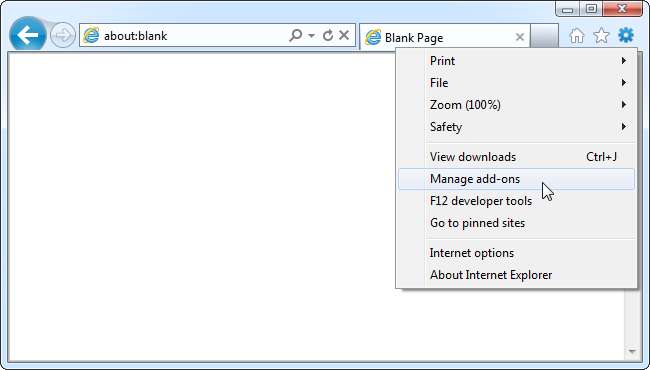
เลือกส่วนเสริมในหมวดแถบเครื่องมือและส่วนขยายแล้วคลิกปุ่มปิดใช้งานเพื่อปิดใช้งาน ปิดใช้งานส่วนเสริมทีละรายการหรือปิดใช้งานทั้งหมดและเปิดใช้ทีละรายการจนกว่าคุณจะระบุส่วนเสริมที่ก่อให้เกิดปัญหา
หากคุณไม่ต้องการส่วนเสริมอย่าลังเลที่จะปิดการใช้งานไว้
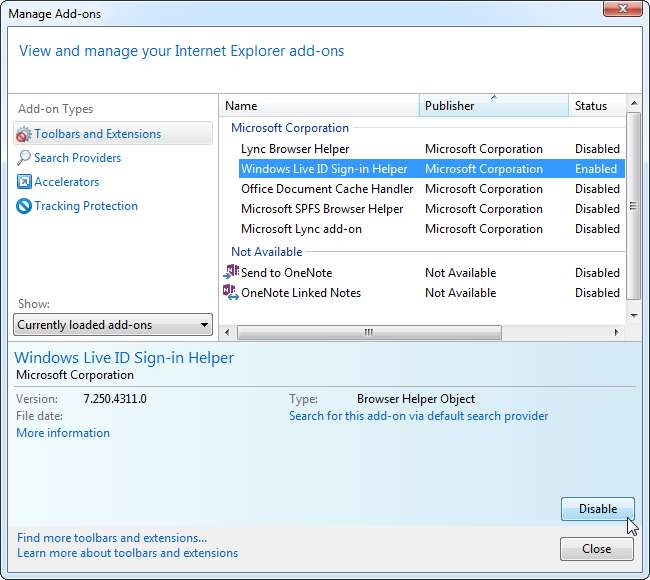
รีเซ็ตการตั้งค่า Internet Explorer
คุณสามารถรีเซ็ตการตั้งค่าเบราว์เซอร์ Internet Explorer เป็นค่าเริ่มต้นซึ่งจะช่วยแก้ปัญหาเบราว์เซอร์ต่างๆได้ ขั้นแรกให้เปิดหน้าต่างตัวเลือกอินเทอร์เน็ตจากเมนูรูปเฟือง
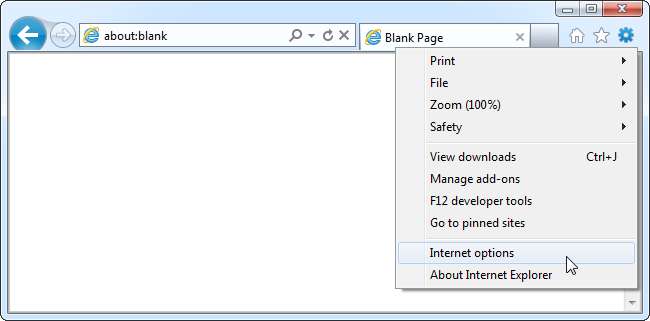
เลือกแท็บขั้นสูงและคลิกปุ่มรีเซ็ตเพื่อรีเซ็ตการตั้งค่าเบราว์เซอร์ของคุณ
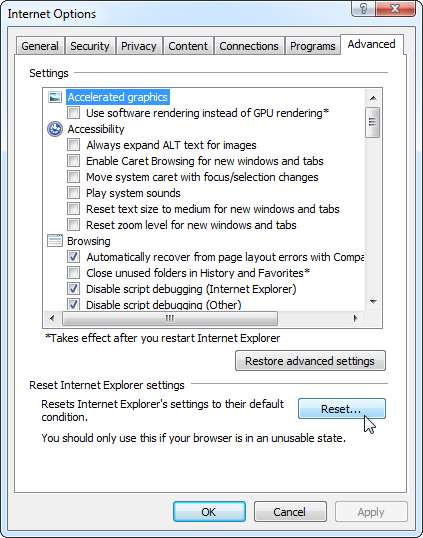
คุณจะสามารถดูได้ว่าการตั้งค่าใดจะถูกรีเซ็ตก่อนที่จะยืนยัน คุณสามารถลบการตั้งค่าส่วนตัวได้เช่นกันแม้ว่าจะไม่จำเป็นก็ตาม
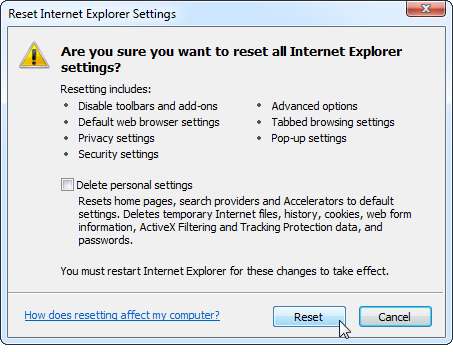
ใช้ Software Rendering
เช่นเดียวกับเบราว์เซอร์อื่น ๆ Internet Explorer 9 และเวอร์ชันที่ใหม่กว่าจะใช้ฮาร์ดแวร์กราฟิกของคอมพิวเตอร์เพื่อเร่งการแสดงผลหน้าเว็บ บางครั้งอาจทำให้เกิดปัญหากับฮาร์ดแวร์กราฟิกและไดรเวอร์กราฟิกบางตัว
คุณสามารถดูว่านี่เป็นสาเหตุของปัญหาหรือไม่โดยปิดการเร่งฮาร์ดแวร์ ขั้นแรกเปิดหน้าต่างตัวเลือกอินเทอร์เน็ต
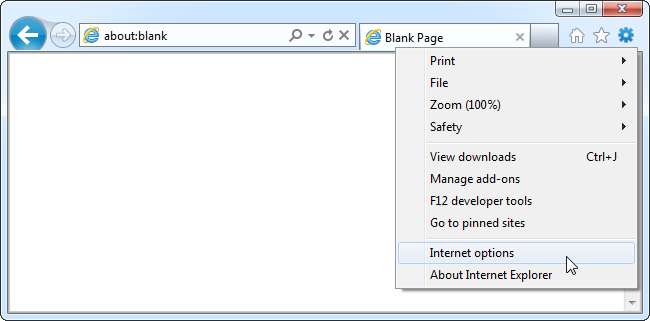
คลิกแท็บขั้นสูงและเปิดใช้งานตัวเลือก“ ใช้การแสดงซอฟต์แวร์แทนการแสดงผล GPU” ภายใต้กราฟิกแบบเร่ง คุณจะต้องรีสตาร์ท IE หลังจากเปลี่ยนการตั้งค่านี้

หากการขัดข้องยังคงเกิดขึ้นหลังจากเปิดใช้งานการแสดงซอฟต์แวร์คุณควรปิดใช้งานตัวเลือกนี้ สมมติว่ามันทำงานได้อย่างถูกต้อง - และทำงานบนคอมพิวเตอร์ส่วนใหญ่ - การเรนเดอร์ GPU ช่วยเร่งความเร็ว
สแกนหามัลแวร์
มัลแวร์อาจทำให้แอปพลิเคชันหลายประเภทขัดข้องโดยเฉพาะเว็บเบราว์เซอร์เช่น Internet Explorer หากเบราว์เซอร์ของคุณขัดข้องบ่อยๆอย่าลืมสแกนคอมพิวเตอร์ด้วย โปรแกรมแอนตี้ไวรัส ชอบ Microsoft Security Essentials . คุณอาจต้องการ รับความคิดเห็นที่สองจากโปรแกรมป้องกันไวรัสอื่น หากคุณติดตั้งซอฟต์แวร์ป้องกันไวรัสไว้แล้ว

ติดตั้งการอัปเดต
ติดตั้งการอัปเดตล่าสุดสำหรับ Internet Explorer และ Windows จาก Windows Update ซึ่งสามารถแก้ไขข้อขัดข้องบางประการได้ คุณอาจสามารถแก้ไขข้อขัดข้องได้โดยการอัปเดตแอปพลิเคชันความปลอดภัยทางอินเทอร์เน็ตเช่นไฟร์วอลล์และโปรแกรมป้องกันไวรัส หากการเร่งฮาร์ดแวร์ทำให้เกิดปัญหาคุณอาจสามารถทำให้การเรนเดอร์ GPU ทำงานได้อย่างถูกต้องโดย อัปเดตไดรเวอร์กราฟิกของคอมพิวเตอร์ของคุณ .
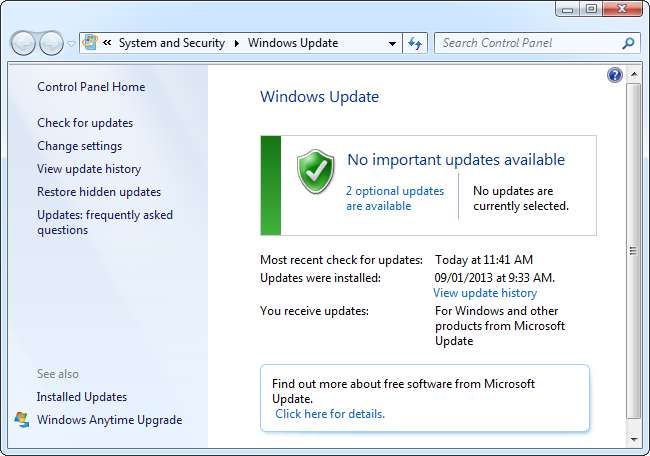
Microsoft ยังมีไฟล์ เครื่องมือแก้ปัญหา "แก้ไข" ของ Internet Explorer ที่คุณสามารถเรียกใช้เพื่อพยายามแก้ไขปัญหาเกี่ยวกับ Internet Explorer






